
在我们现在使用的电脑操作系统中都是有硬盘存在的,很多硬盘还分了多个区,那么有没有什么办法修改盘符号呢?方法当然有,下面小编就来告诉你win7修改盘符号的方法.
硬盘是我们电脑中存储数据的重要配件,如果没有硬盘我们就没办法存储数据了,有些朋友在使用电脑的时候磁盘盘符号会混乱了,这时候就需要修改磁盘盘符号了。
win7修改盘符号方法
1.进入系统桌面,鼠标右键计算机图标,选择管理打开。

盘符电脑图解-1
2.在计算机管理界面的左侧选择“磁盘管理”,进入下一步。

盘符电脑图解-2
3.鼠标右键点击需要调整的盘符,然后选择“更改驱动器号和路径”,进入下一步。
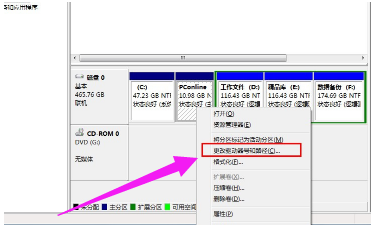
修改盘符电脑图解-3
4.在新出现的界面中点击“更改”,在弹出的窗口中选择自己想要的盘符号。点击确认。
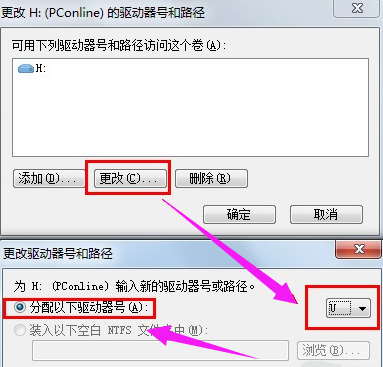
盘符电脑图解-4
5.在弹出的提示框中点击是即可。
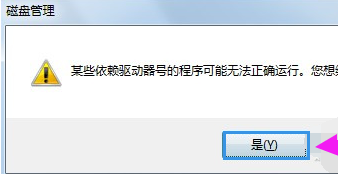
磁盘盘符电脑图解-5
6.以上操作完成后磁盘盘符就修改更改成功了。
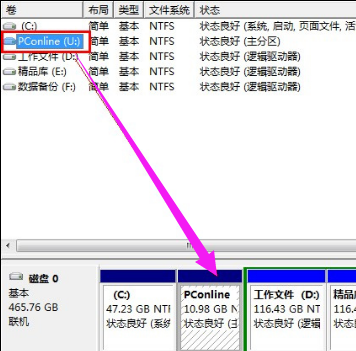
修改盘符电脑图解-6
以上就是win7修改盘符号方法了,希望对您有帮助。




